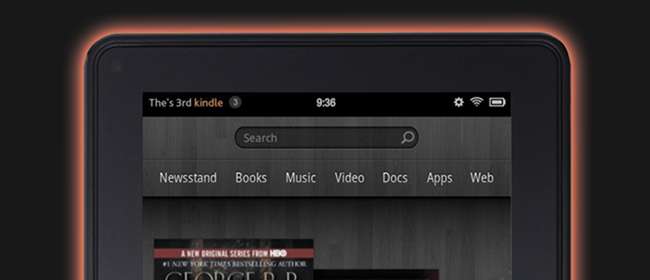
우리는 우리를 얻었다 킨들 파이어 며칠 전부터 우리는 찌르고, 찌르고, 일반적으로 그것을 깨는 방법을 알아 내려고 노력했습니다. 나가서 직접 구매하기 전에 심층 리뷰를 확인하십시오.
노트 : 이 리뷰는 매우 길기 때문에 여러 페이지로 나눴습니다. 하단의 탐색 링크 또는 버튼을 사용하여 페이지를 넘길 수 있습니다.
하드웨어
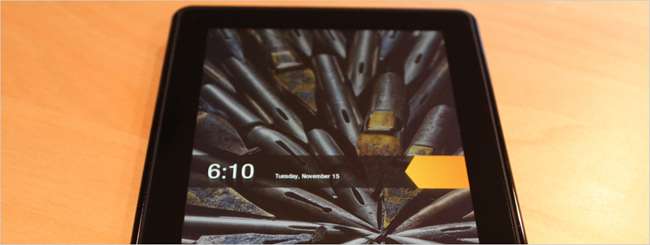
태블릿을 집어 들면 크기에 대해 생각했던 것보다 약간 무겁지만 결코 너무 무겁지는 않습니다. 등은 고무 같은 느낌이 들고 전반적으로 손에 좋은 느낌을줍니다. 화면의 해상도는 인치당 169 픽셀로 1024x600이므로 화면의 텍스트가 매우 작더라도 매우 선명하고 읽기 쉽습니다. 디스플레이 용 IPS (In-Plane Switching) 기술이 잘 작동하며 일반적으로 각도에서 화면을 선명하게 볼 수 있습니다.
iPad에 비해 Kindle Fire는 가장자리가 조금 더 두껍지 만 크기 때문에 적당한 크기의 코트 주머니 나 Gap 청바지의 뒷주머니에 장치를 넣을 수 있습니다. 내 바지에서 태블릿이 튀어 나와 태블릿을 코트 주머니에 넣을 수 있다는 점은 분명히 내가 집 밖에서 태블릿을 들고 다닐 가능성이 더 높아집니다. iPad를 손에 들고 커피 숍에 들어가야하는 일이 성가신 일입니다.

왼쪽에서 오른쪽으로 : iPad, Kindle Fire, Kindle (3) 키보드, Kindle Touch
아래쪽에 이상하게 배치 된 버튼이 하나뿐입니다. 다른 모든 Kindle 장치의 하단에 전원 버튼이 있지만 태블릿의 전원 버튼이 거의 오른쪽 상단이 아닌 거기에 배치되는 것은 잘못된 느낌입니다. 다른 모든 장치. 이 위치에있는 버튼의 또 다른 문제는 케이스 없이는 태블릿을 세울 수없고 거꾸로 뒤집어 야한다는 것입니다. Kindle을 가죽 케이스에 넣어 해결할 수있는 (매우) 사소한 문제이지만 테스트하는 동안에는 없었습니다.

스피커는 장치 상단에 있으며 한심합니다. 최대에서도 잘들을 수 없습니다.이 장치는 이어폰과 함께 사용하도록 명확하게 설계되었습니다. 하드웨어 볼륨 컨트롤이 없어서 가끔 잘못 느껴지지만 Fire에서 예상치 못한 (시끄러운) 전화를받지 않기 때문에 큰 문제는 아닙니다. 볼륨 컨트롤은 대부분의 경우 탭 한 번이면 설정 뒤에 숨겨져 있습니다.

터치 기술은 장치가 약간 고장 나는 곳입니다. 메뉴를 살펴보면 제대로 보정되지 않은 것처럼 어쩐지 아주 약간 벗어난 느낌이 듭니다. 모든 곳에서 문제가되지는 않지만 너무 예뻐 보이는 캐 러셀 내비게이션은 바로 눈에 띕니다. 원하는 곳에서 멈추지 않는 것 같습니다. 우리는 Amazon이 향후 업데이트에서이 문제를 해결할 수 있기를 기대하고 있지만 그렇지 않더라도 딜 브레이커가 아니라 성가신 일입니다.
태블릿을 고려할 때 가장 중요한 요소는 배터리 수명이며 Fire는 끔찍하지 않지만 iPad의 10 시간도 견고하지 않다는 것을 분명히 알 수 있습니다. 8 시간 읽기 또는 7.5 시간 동영상 재생 (무선 꺼짐)으로 평가됩니다. 물론 무선을 끄는 문제는 장치가 흐름 내부 8GB 메모리 (6GB 사용 가능)가 상당히 작고 확장 슬롯이 없기 때문에 로컬로 재생하는 대신 비디오 및 기타 콘텐츠를 사용합니다. 테스트에서 무료 Prime 섹션에서 4 시간 동안 영화를 스트리밍 한 후 배터리 수명은 38 %였습니다. Wi-Fi를 끄면 배터리 수명이 조금 더 나아지고 7 시간이 조금 넘을 수 있습니다. 실제로 사용하면 문제없이 하루 종일 정상적으로 (켜짐 / 꺼짐) 사용할 수있을 것입니다.
기타 참고 사항 : 하드웨어 홈 버튼이 없습니다. Kindle Fire를 드라이브로 마운트하고 원하는 파일을 쉽게 복사 할 수 있습니다. 이미 뿌리를 내리고 있습니다.

명세서
모든 괴짜들이 사양을 좋아하기 때문에 여기 Kindle Fire 사양이 있습니다. 아마존에서 직접 :
- 디스플레이: IPS (In-Plane Switching) 기술과 반사 방지 처리가 적용된 7 인치 멀티 터치 디스플레이, 1024 x 600 픽셀 해상도 (169ppi, 1600 만 색상).
- 크기: 7.5 인치 x 4.7 인치 x 0.45 인치 (190mm x 120mm x 11.4mm).
- 무게: 14.6 온스 (413g).
- 저장: 8GB 내부 (사용자 콘텐츠에 약 6GB 사용 가능). 앱 80 개와 영화 10 개, 노래 800 곡 또는 책 6,000 권에 충분합니다.
- 배터리 수명: 무선을 끈 상태에서 최대 8 시간 연속 읽기 또는 7.5 시간 비디오 재생.
- 충전 시간 : 약 4 시간 내에 완전히 충전됩니다.
- 그리고 : 802.11b, 802.11g, 802.11n, WEP, WPA, WPA2. 애드혹 네트워크를 지원하지 않습니다.
- USB: USB 2.0 (micro-B 커넥터)
- 오디오 : 3.5mm 스테레오 오디오 잭, 상단 장착형 스테레오 스피커.
- 지원되는 콘텐츠 형식 : Kindle (AZW), TXT, PDF, 보호되지 않은 MOBI, PRC 기본, Audible (Audible Enhanced (AA, AAX)), DOC, DOCX, JPEG, GIF, PNG, BMP, 비 DRM AAC, MP3, MIDI, OGG, WAV , MP4, VP8.
참고 : 해상도가 1024x768 인 iPad에 비해 인치당 픽셀 수가 훨씬 더 많습니다. 마이크, 카메라, 블루투스 또는 GPS가 없으며 3G 옵션도 없습니다. 저장 용량은 매우 작지만 기기가 주로 콘텐츠 스트리밍 용이라는 점을 고려할 때 그다지 큰 문제는 아닙니다.
좋은 것, 나쁜 것, 무엇이든
거의 모든 기능에 대한 완전한 기능을 갖춘 리뷰를 작성 했으므로 다음 몇 페이지를 계속 읽어야합니다. 그렇게하고 싶지 않다면 다음은 전체 요약입니다.
좋은
- 가격 : 199 달러로 가장 저렴한 iPad의 절반도 안됩니다.
- 음악, 비디오 등 Amazon의 콘텐츠와 완전히 통합됩니다.
- 책 읽기는 실내에서 훌륭합니다.
- 폼 팩터는 정말 멋지고 코트 주머니에 맞습니다.
- 많은 앱과 게임이 있습니다.
- 이미 루팅되었으며 승인되지 않은 앱을 루팅하지 않고 수동으로 설치할 수 있습니다.
나쁜
- 더 느리고 더 작으며 배터리 수명이 iPad와 같지 않습니다.
- Google지도, Gmail, Google 보이스 또는 Google 앱은 없습니다.
- 지금은 미국뿐입니다.
- 카메라도, 홈 버튼도, 아주 작은 내부 저장소도 없습니다.
- iPad보다 훨씬 적은 앱.
- 밖에서 읽는 것을 좋아한다면 재미 없을 것입니다.
구매해야합니까?
때에 따라 다르지. 폼 팩터가 중요하지 않은 경우 Apple을 싫어하지 않고 돈이 많으면 iPad 2가 더 나은 선택입니다. 햇빛을 포함하여 어디에서나 읽고 싶다면 전자 잉크 킨들 터치 .
그렇지 않으면 킨들 파이어 원하는 대부분의 작업을 수행 할 수있는 매우 훌륭하고 유능한 태블릿입니다.
노트 : 우리는 방금 Nook 태블릿을 손에 넣었고 앞으로 며칠 안에 그것에 대한 생각을 게시 할 것입니다.
시작
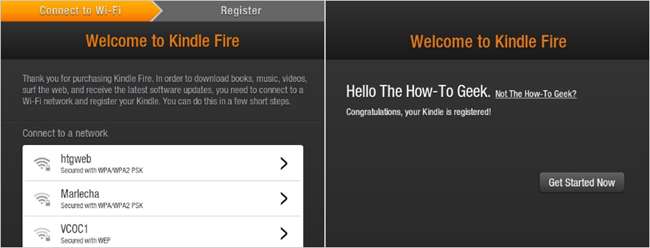
Fire는 전원 코드와 장치 만 있으면됩니다. 읽을 사용자 설명서가 없으며 컴퓨터에 연결할 필요가 없습니다. 정말 필요한 것은 전원을 켜는 것뿐입니다. 여기에서 매우 즐거운 시작 경험을 찾을 수 있습니다. Amazon 계정을 통해 Kindle Fire를 구입 한 경우 (다른 사람의 선물이 아닌) 설정 경험은 거의 즉각적입니다. Wi-Fi 네트워크에 연결하기 만하면 완료됩니다. 태블릿이 선물이라면 대신 로그인해야하지만 그게 말 그대로 전부입니다.
시작 화면은 사용자 인터페이스를 안내하고 다양한 기본 기능을 사용하여 시작하는 방법을 설명합니다. 인터페이스가 몹시 혼란 스럽지는 않지만 확실히 좋은 터치이며 전반적인 경험에 적합합니다. 우리는 기기를 괴짜가 아닌 iPad 사용자에게 환영 화면을 보여주지 않고 건네줬고, 모든 것이 어떻게 작동하는지 이해하는 동안 1 ~ 2 분 정도의 혼란이 있었기 때문에이 화면은 좋은 터치입니다.
상단 탐색 모음을 사용하면 모든 Amazon 클라우드 콘텐츠에 매우 빠르게 액세스하거나 Amazon 스토어에 액세스하여 더 많은 콘텐츠를 구입할 수 있습니다. 도서, 음악, 비디오, 뉴스 스탠드 또는 앱으로 이동하든 콘텐츠는 처음에 Amazon 계정에 저장되며 스트리밍하거나 장치로 다운로드 할 수 있습니다. 결국 Fire는 Amazon의 콘텐츠 네트워크로 들어가는 포털입니다.
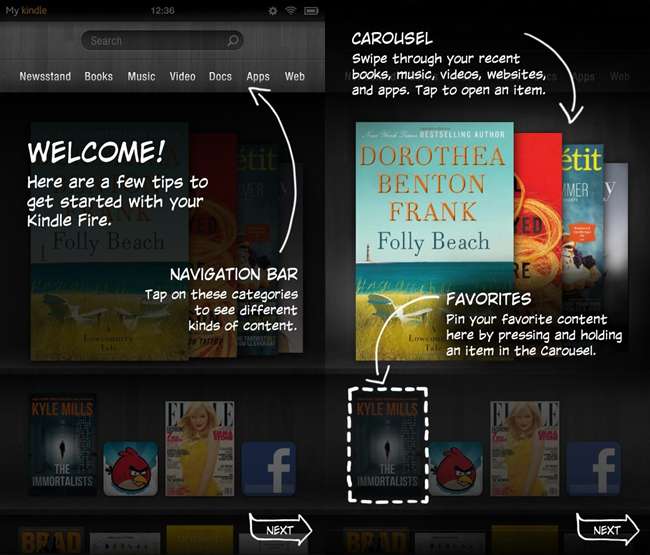
Carousel에는 최근 콘텐츠가 모두 보관되어 있는데, 다소 이상합니다. 구입 한 모든 책이 기기에 다운로드되지 않은 경우에도 표시됩니다. 여기에는 모든 음악이 표시되지 않고 최근 재생 한 음악과 사용한 앱만 표시되며 마지막으로 방문한 웹 사이트가 표시됩니다. 자주 사용하는 아이콘에 액세스하는 방법 인 하단의 즐겨 찾기 표시 줄에 이러한 항목을 고정 할 수 있습니다. 캐 러셀을 사용하는 것은 다른 무엇보다 참신하고 장치를 더 많이 사용할수록 대부분의 시간을 귀찮게하지 않을 것입니다.
Fire는 하드웨어 버튼이 아니라 소프트웨어 홈 버튼을 제공합니다. 보통 하지만 대부분의 경우 화면 탭 뒤에 숨겨져 있습니다. 이것은 특히 홈 버튼을 표시하지 않는 게임이나 앱 뒤에 갇혀있을 때 매우 빠르게 짜증을내는 사소한 것 중 하나입니다. 버튼을 싫어하는 Apple 기기에 여전히 홈 버튼이있는 데는 이유가 있습니다. 한 번만 누르면 시작 화면으로 돌아갈 수있는 방법이 필요합니다. Amazon의 엄청난 감독이며 다음 태블릿에 버튼이 포함되기를 바랍니다.
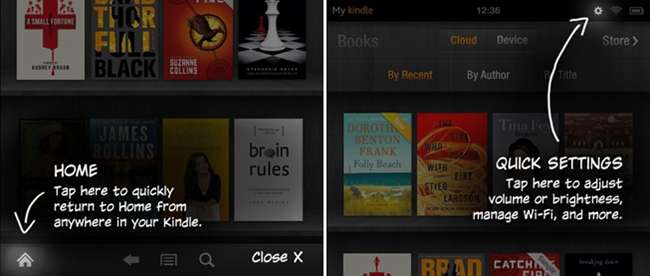
하드웨어 볼륨 버튼이 없기 때문에 화면 오른쪽 상단을 눌러 설정에 액세스 할 수 있습니다. 여기에서 Wi-Fi를 사용 / 사용 중지하거나 밝기를 조정하거나 볼륨을 관리 할 수 있습니다. 대부분의 경우 잘 작동하지만 게임을 사용하는 경우 다른 곳에서 볼륨 컨트롤을 찾아야합니다. 태블릿에 대한 많은 불만과 마찬가지로 사소한 문제이지만 여전히 이러한 사소한 불일치는 전반적인 경험에서 벗어납니다.
설정 메뉴를 사용하여 기기가 화면 방향을 강제로 동기화하거나 잠글 수도 있습니다. 음악이 재생되고있는 경우 현재 재생중인 노래와 음악 컨트롤이 표시되므로 설정으로 빠르게 이동할 수있는 표준 Kindle 앱 중 하나를 사용하고 있다고 가정하면 상당히 편리합니다.
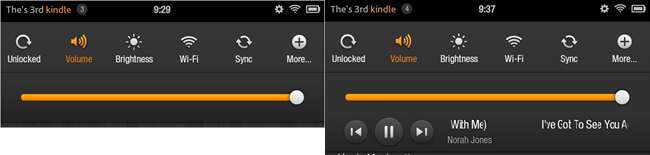
시작 화면을 지나면 즉시 기기 사용을 시작할 수 있습니다. 검색 상자를 사용하면 모든 라이브러리 콘텐츠를 검색 할 수 있습니다. 즉, 책, 음악 또는 장치에 저장된 모든 콘텐츠 또는 Amazon 클라우드에 저장된 콘텐츠를 의미합니다. 책 컬렉션을 탐색하는 것이 상단의 책을 클릭하는 것만으로 더 이해하기 때문에 주로 이것을 사용하여 음악을 찾을 수 있습니다.이 화면은 최근 책으로 구성되어 있습니다. 저와 같은 사람이라면 좋아하는 책을 즐겨 찾기 모음에 고정합니다.
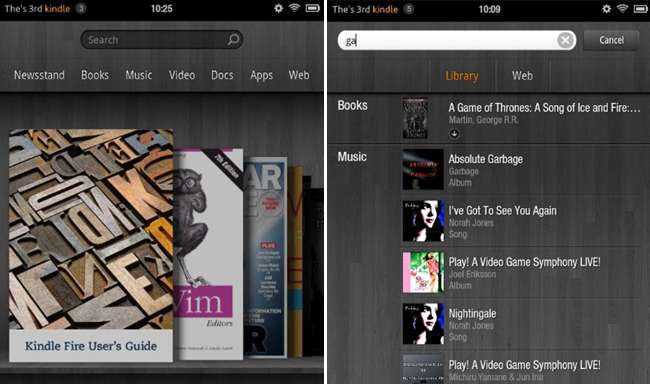
기기의 터치 내비게이션은 괜찮고 종종 괜찮지 만 때로는 짜증이납니다. 전체 기기에서 가장 성가신 점은 실제로 홈 화면의 캐 러셀입니다. 이것은 어떻게 든 잘못 조정되어 있습니다. 약간 튕기면 계속 스크롤됩니다. 특정 항목을 시도하고 중지하면 거의 매번 다음 항목에서 자신을 찾을 수 있습니다.
키보드가 약간 느리게 느껴지고 세로 모드 (왼쪽)에서는 괜찮은 반면 가로 모드에서는 왼쪽으로 더 멀리 오프셋 된 스페이스 바가 있으므로 스페이스 키 대신 마침표 키를 누르는 것을 발견했습니다. 사용할 수없는 것이 아니라 익숙해지는 데 약간의 시간이 걸립니다. 또한 특정 화면, 특히 검색 화면에서는 페이지 새로 고침으로 인해 약간 느리다는 것을 알 수 있습니다.
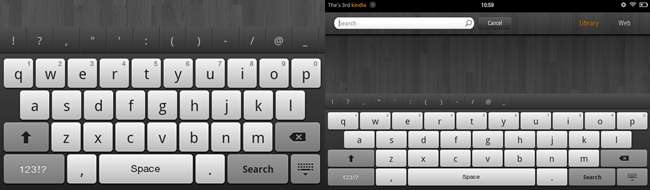
대부분의 Android 기기와 달리 알림 창으로 이동하기 위해 아래로 스 와이프하지 않습니다. 대신 왼쪽 상단에 현재 보유하고있는 알림 수가 표시되며 탭하여 창을 아래로 가져와야합니다. 이것은 대부분의 경우 잘 작동하지만 확실히 사용자 친화적이지 않습니다. 여러 응용 프로그램이 열려 있고 음악이 재생되는 경우 카운트에는 진행중인 작업과 알림이 모두 포함되어 카운트에 새 알림이 있는지 여부를 이해하기가 어렵습니다. 대부분의 Android 기기는 왼쪽 상단에 아이콘을 배치하여 이러한 혼란을 피할 수 있지만 여기에는 표시되지 않습니다. 예, 다른 Kindle 장치와 마찬가지로 파일을 드라이브로 마운트 된 컴퓨터에 연결하기 만하면 장치로 파일을 전송할 수 있습니다.
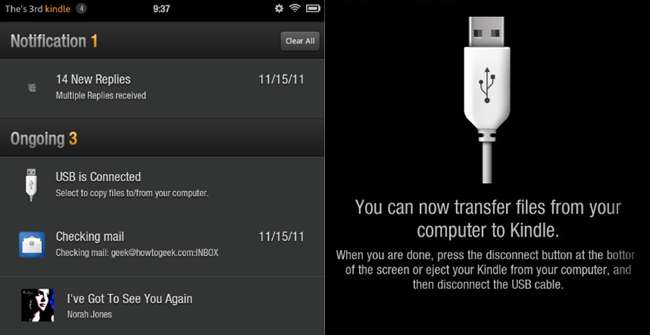
Kindle 3 소유자는 잠금 화면 보호기가 즐겁다는 사실에 기뻐할 것입니다. 더 이상 Emily Dickinson의 무서운 사진을 보도록 강요 당할 필요가 없습니다. 한 가지 이상한 점이 있습니다. 기기를 들고있는 방향은 중요하지 않으며 잠금 화면은 항상 동일합니다. 따라서 가로 모드에서 Fire를 사용하더라도 세로 모드로 잠금을 해제해야합니다. 정말 문제가 아니고 흥미로울뿐입니다. 장치를 사용하면 완전히 거꾸로 회전 할 수 있고 화면을 뒤집을 수 있기 때문입니다.
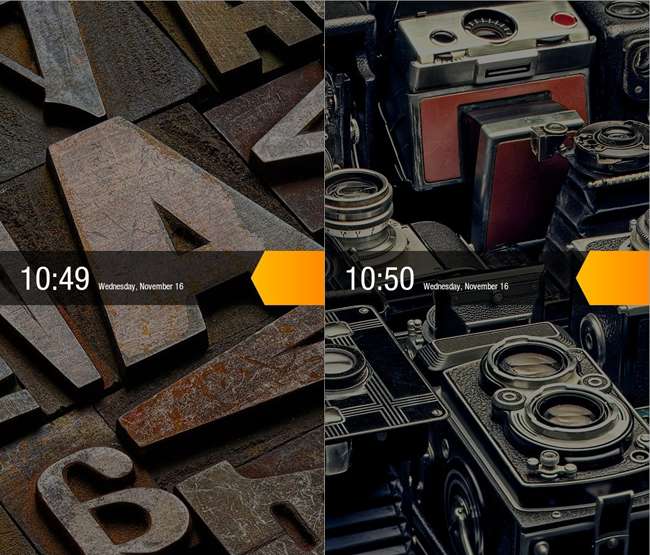
<-이전 페이지 : 시작 및 첫인상
Kindle을 사용하여 읽기

다른 모든 Kindle과 마찬가지로 Fire는 견고한 독서 경험을 제공합니다. 책 섹션으로 이동하면 구입 한 모든 책이 포함 된 상당히 표준적인 책장보기가 표시됩니다. 책을 기기에 빠르게 다운로드하여 바로 읽을 수 있습니다. 컬렉션에 많은 책이있는 경우 이전 기기에서 버튼이나 전자 잉크 디스플레이를 사용하는 것보다 터치로 탐색하는 것이 훨씬 더 쉽습니다.
실제 읽기보기에 도달하면 페이지를 전환 할 수있는 긋기와 함께 전체 화면으로 표시됩니다. 페이지를 매우 빠르게 살펴 보지 않는 한 꽤 잘 작동합니다. 전반적으로 잘 작동합니다. 화면을 탭하면 책을 빠르게 페이지로 이동하고, 검색하고, 글꼴 크기를 변경하거나, 메뉴에 액세스 할 수있는 컨트롤보기가 표시됩니다.
내비게이션 메뉴는 Fire가 e-ink Kindle에 비해 확실히 크게 개선 된 영역 중 하나입니다. 화면에 바로 표시되는 모든 북마크와 메모를 포함하여 책의 어느 곳에서나 쉽게 이동할 수 있습니다. 많은 양의 메모로 표시했을 수있는 논픽션 책에 매우 유용합니다. 이것은 우리에게 좋은 점을 가져다줍니다. 일반적으로 논픽션에는 Fire가 훨씬 더 좋습니다. 섹션으로 빠르게 넘기거나 정기적으로 다시 열고 싶을 수 있기 때문입니다.
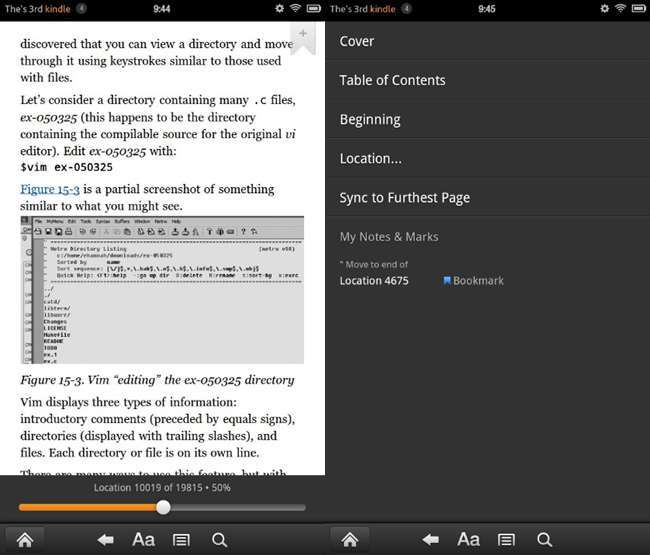
Kindle에서 음악 재생
웹이나 다른 기기에서 Amazon의 Cloud Player를 사용한 적이 있다면 Kindle Fire의 경험에 익숙 할 것입니다. 전체 음악 컬렉션에 액세스하고, 서버에서 스트리밍하고, 장치에서 캐시에 다운로드하거나 스토어에서 새 음악을 구입할 수 있습니다. 플레이어는 가로 또는 세로 모드에서 잘 작동하며 배경에서 음악을 재생할 수 있습니다.
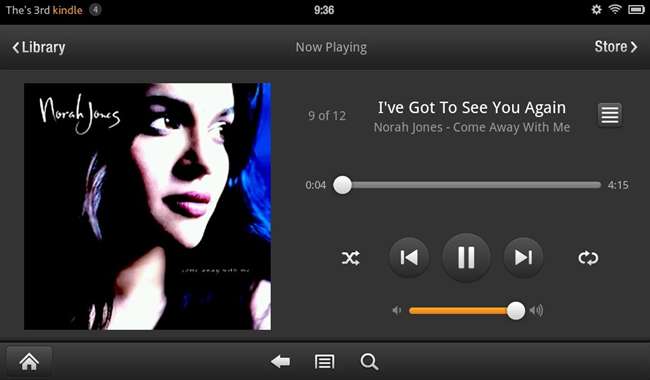
음악을 구매하는 것은 거의 너무 간단합니다. 매장에서 원하는 음악을 검색하고 구매를 클릭하면 즉시 클라우드 드라이브로 전송됩니다. 앨범 중 하나로 이동하여 즉시 재생을 시작하거나 장치로 다운로드 할 수 있습니다.

책을 읽는 것과 동일한 기기에서 음악을들을 수 있다는 것은 특히 비행기에서 불을 타는 경우에 매우 유용합니다.
비디오 스트리밍 (및 다운로드)
비디오 섹션으로 이동하면 Prime 회원 인 경우 즉시 장치로 스트리밍 할 수있는 방대한 무료 비디오 컬렉션에 액세스 할 수 있습니다. 여기에는 Lost 및 The Wonder Years와 같은 프로그램이 포함됩니다. 그것이 청구서에 맞지 않는다면, 약간의 일관성이 있지만 대여하거나 구매할 수있는 훨씬 더 많은 동영상이 있습니다. 일부 타이틀은 대여 만 가능하고 일부는 24 시간이고 일부는 48 시간입니다.
Fire는 적어도 Amazon의 사양에 따라 실제 HD 비디오를 재생할 수 없습니다. 흥미로운 점은 호환되는 장치를보기 위해 클릭하면 Fire가 여기에 나열된다는 것입니다. 그러나 표준 비디오는 화면에서보기 좋으며 와이드 스크린 형식으로 제공됩니다. HD로 대여하는 경우 Fire에서 표준 화질로 시청하거나 컴퓨터 나 TV에서 고화질로 시청할 수 있습니다.
다운로드 중
영화 또는 TV 에피소드를 대여하거나 구매 한 경우 나중에 볼 수 있도록 기기에 다운로드 할 수 있습니다. 동영상을 다운로드하면 만료되기 전에 24 시간 또는 48 시간 동안 시청할 수 있습니다. 따라서 여행 중에는 동영상을 볼 수 없으므로 여행 전에 태블릿에 영화를로드하는 것이 다소 불편합니다. 뒤로, 당신이 하루 이상 휴가를 원한다고 가정합니다. 긴 비행기 비행에 확실히 충분합니다. 할 수 있었다 호텔의 Wi-Fi에서 영화를 다운로드하려면 시간이 오래 걸릴 수 있지만 돌아 가기 전에 다시로드하세요. 내부 저장 공간이 많지 않기 때문에 비어있는 Kindle에 약 10 편의 영화 만 다운로드 할 수 있습니다. 많은 앱, 잡지, 음악을 다운로드 한 경우 영화는 5 편 이하일 수 있습니다. .
괴짜로서 가장 좋은 방법은 자신의 영화를 추출하여 USB 케이블을 통해 복사하는 것입니다. 한 가지 이상한 점은 동영상 섹션에 표시되지 않는다는 것입니다. 대신 갤러리 애플리케이션을 통해 액세스해야합니다. 이렇게하면 원하는 경우 파일의 비트 전송률과 크기를 제어 할 수 있으므로 드라이브에 더 많이 넣을 수 있습니다.
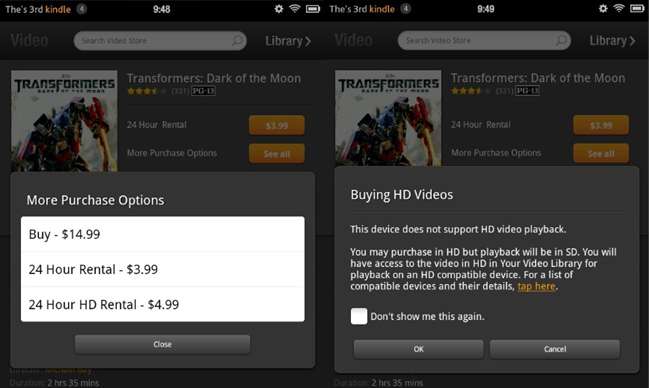
Kindle Fire의 "Silk"브라우저로 탐색
Kindle Fire의 Silk 브라우저는 속도가 얼마나 빨라질 지에 대한 과장된 광고로 시작하여 많은 부분이 만들어졌습니다. 마케팅 문서에 따르면 브라우저의 주요 이점은 Amazon의 클라우드 기능을 사용하여 페이지를 압축하고 최적화하여 모든 것이 훨씬 빨라진다는 것입니다.
최신 정보: 귀하의 후속 게시물을 읽으십시오. 브라우저를 * 실제로 * 빠르게 만드는 방법 .
Fire가 발생한 후 지난 1 ~ 2 일 동안 수행 한 테스트에서 브라우징 경험이 기대만큼 빠르지 않습니다. Amazon은 캐싱 알고리즘이 아직 준비되지 않았기 때문이라고 주장하지만 여기에서는 35 / 35Mb FIOS 네트워크에서 테스트하고 있으므로 중요하지 않습니다. 페이지를 스크롤하는 것은 약간 불안하고 화면은 우리 사이트와 같이 많은 사이트에서 잘못된 크기 인 것 같습니다. 분명히 Kindle 독자를 위해 모바일 테마를 기본으로 설정해야합니다. 탭 브라우징은 특히 가로 모드에서 화면 공간 낭비처럼 느껴집니다.
모든 불평을 제쳐두고 Fire의 브라우저는 모든 과대 광고를 무시하면 원하는 것과 거의 같습니다. 그것은 잘 작동하고, 작은 태블릿에 관한 페이지를 표시하고, 페이지 공유 옵션과 같은 모든 표준 Android 기능을 갖추고있어 이메일, Twitter, Facebook, Evernote 또는 모든 응용 프로그램을 통해 페이지를 빠르게 공유 할 수 있습니다. 기능을 지원하는 설치했습니다.
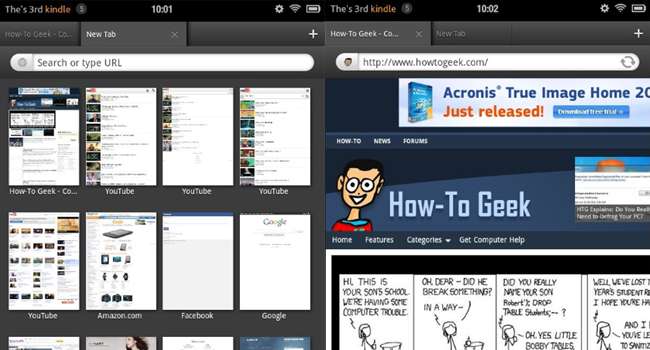
페이지를 아래로 스크롤하면 주소 표시 줄이 숨겨 지지만 여전히 화면에 낭비되는 픽셀이 많습니다.
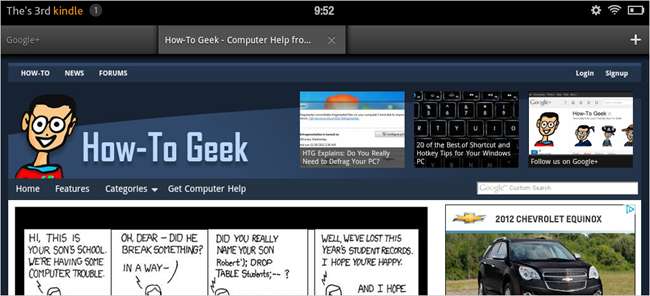
Kindle Fire에 대한 이메일
이 장치는 이메일 용으로 설계되지 않았습니다. Gmail, Hotmail, Yahoo, IMAP를 지원하는 기본 제공 애플리케이션이 있지만 최고의 애플리케이션은 아닙니다. 특히 모든 Android 휴대 전화에서 우수한 Gmail 애플리케이션에 익숙한 경우 더욱 그렇습니다. Gmail에서 수동으로 연락처를 내보내고 USB 케이블을 사용하여 기기로 복사하지 않는 한 연락처에 액세스 할 수 없습니다. Gmail에 이상한 라벨이 생성됩니다. 기본적으로 Gmail에서 맞춤 도메인을 처리하는 방법을 모릅니다. 조정하지 않고.
그러나 기능적이며 이메일 전달을위한 푸시를 지원하므로 이메일이 들어올 때마다 상단 표시 줄에 알림이 표시됩니다. 물론 설정에서이 기능을 끌 수 있습니다. Exchange 서버를 사용하는 경우 앱 시장에서 다른 애플리케이션을 가져와야합니다.

<-이전 페이지 : 실제로 Kindle 사용 (읽기, 비디오, 음악, 찾아보기, 이메일)
신문과 잡지 읽기
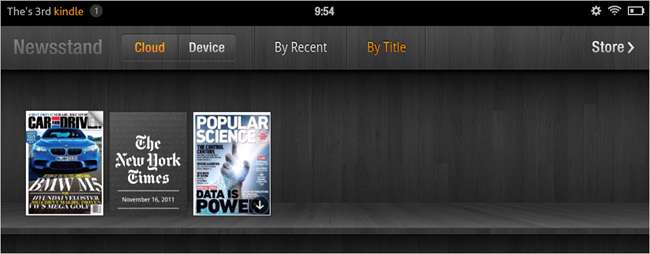
Kindle Fire의 고유 한 기능 중 하나는 모든 화려한 풀 컬러 독창성으로 잡지를 읽을 수 있다는 것입니다. Popular Science, Wired, Car and Driver와 같은 오래된 인기 잡지와 New York Times 및 Washington Post와 같은 많은 신문이 이미 기내에 많이 있습니다. 대부분은 구독 모델로 설계되었습니다. 단권을 구입할 수는 있지만 저렴하지는 않습니다. 대신 매월 요금을 내면 잡지 나 신문이 자동으로 Kindle로 배달됩니다. 뉴스 스탠드로 이동하여 현재 잡지를 모두 볼 수도 있고, 원하는 다른 것을 상점에서 쇼핑 할 수도 있습니다.
어떤 경우에는 대부분 텍스트 콘텐츠 인 New York Times처럼 꽤 잘 작동합니다. Popular Science 및 Car and Driver와 같은 다른 잡지의 경우 여전히 일부 서식 문제가 있습니다. 기본보기는 제대로 작동하지 않는 이미지보기입니다. 7 인치 화면은 대부분의 콘텐츠를 명확하게 읽을 수있을만큼 크지 않으며 다음 페이지로 넘어갈 때까지 확대 할 수 있습니다. 그런 다음 다시 축소됩니다. 메뉴를 사용하여 페이지보기에서 텍스트보기로 전환 할 수 있습니다. 텍스트보기에서 콘텐츠를 훨씬 더 쉽게 읽을 수 있지만 시각적으로 멋진 기능은 많이 사라졌습니다. 확실히 해결해야 할 문제입니다.
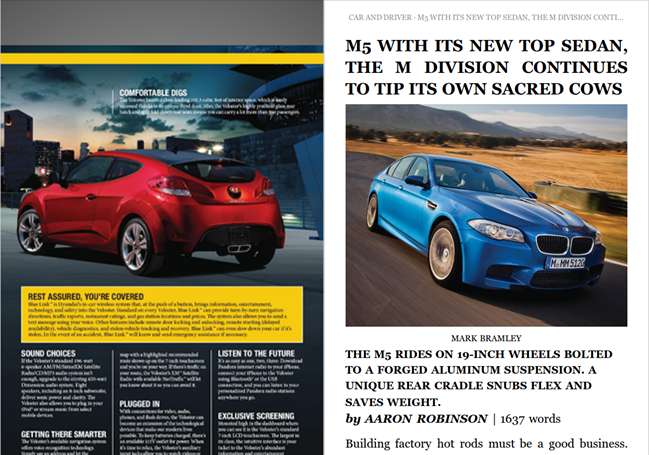
그런 다음 Amazon 콘텐츠 시스템을 사용하여 제공되지 않는 Wired 및 GQ와 같은 잡지가 있습니다. 대신 앱으로 구현되므로 구독하고 별도로 로그인해야합니다. 좀 더 번거롭지 만 최종 결과는 Kindle 용으로 디자인 된 정말 아름다운 잡지입니다. 이 잡지는 화려하고 태블릿 잡지가 될 수 있다는 증거입니다. 일부 페이지에서 위아래로 스 와이프하여 전체 기사를 읽거나 좌우로 넘겨 기사 사이를 이동할 수 있습니다. 잡지 전체를 더 쉽게 스캔 할 수있는보기에서 뒤로 확대하고 잡지의 모든 페이지를 볼 수있는 방법도 있습니다. 인상적입니다.
한 가지 이상한 점이 있습니다. 웹 사이트로 바로 이동하면 인쇄 버전을 연간 $ 12에 구독 할 수 있고 Kindle Fire 버전을 무료로받을 수 있습니다. Kindle Fire 버전을 직접 구독하는 경우 연간 $ 20입니다.
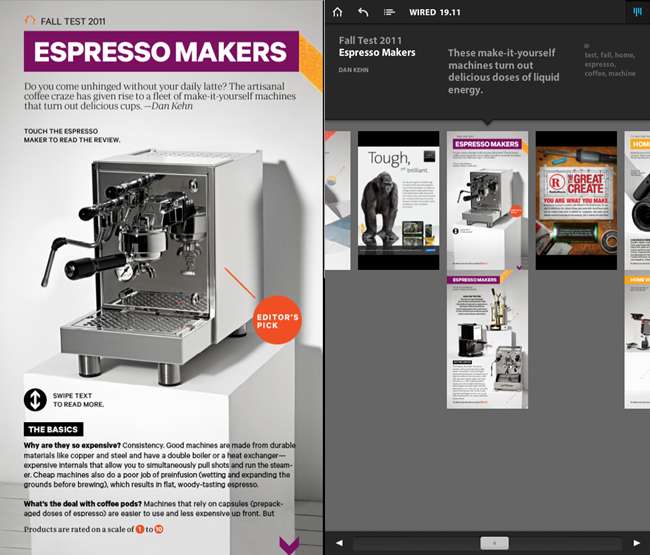
Kindle Fire 앱 스토어
그리고 이제 많은 사람들이 궁금해하는 부분은 바로 앱입니다. Netflix, Hulu, Pandora, Seesmic, Angry Birds, Evernote 등을 포함하여 Kindle에 설치할 수있는 매우 방대한 애플리케이션 라이브러리가 있습니다. 넷플릭스를 테스트 한 결과 꽤 잘 작동하지만 약간 불안정하지만 Roku 박스에서도 탐색이 느리기 때문에 넷플릭스에있는 것으로 추측됩니다.
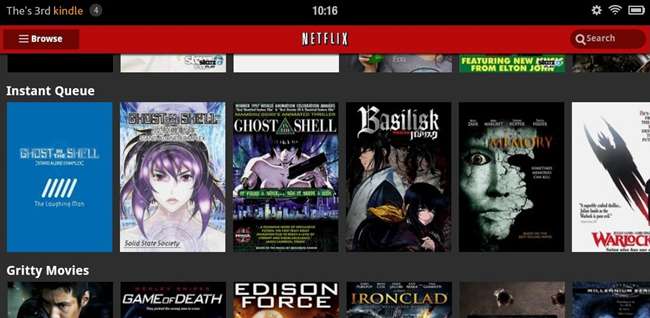
매일 무료 (또는 유료) 앱을 포함하여 시장에 수많은 애플리케이션이 있지만 설정 –> 기기로 이동하여 옵션을 켜서 승인되지 않은 앱을 설치하도록 허용 할 수도 있습니다. 수동으로 설치해야하지만 Amazon이 스토어에없는 경우에도 기기에 좋아하는 앱을 설치하는 방법입니다. 예를 들어이 방법으로 Nook 앱을 설치할 수도 있습니다.
노트 : 브라우저에서 일반 Android 마켓으로 이동할 수 없으며 단순히 Amazon의 앱 스토어로 리디렉션됩니다. 응용 프로그램을 설치하려면 설치 파일을 손에 넣어야합니다.
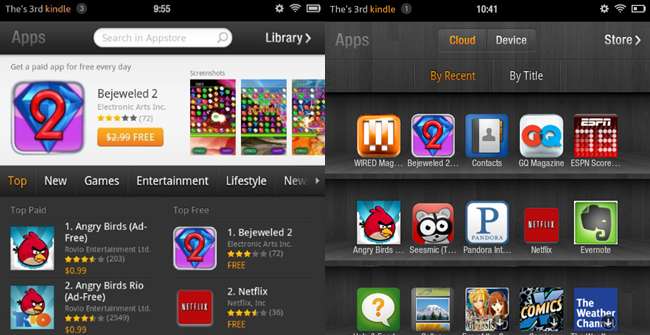
우리의 추측은 가까운 장래에 여러분이 원할 수있는 거의 모든 Android 앱이 시장에 나타날 것입니다. 유일한 예외는 시스템 트위 커와 매우 낮은 수준의 응용 프로그램입니다.
앞으로 몇 주 동안 기기에서 Google 앱을 사용할 수 있는지, 그리고 할 수있는 훌륭한 해킹이 있는지 테스트 할 예정입니다.
최종 생각 : 다소 멋진 태블릿입니다. 우리가 다루지 않은 질문이 있습니까? 댓글로 물어보세요.







